Använd Microsoft Word 2013 för att designa och skriva ut dina egna häften för skolevenemang, tjänsterna du erbjuder för ditt nya företag eller en avsnittsguide för din favorit-TV-serie.
Designa en häfteslayout
Steg 1

Bildkredit: Skärmdump med tillstånd av Microsoft.
Öppna ett tomt dokument i Word. Klicka på Sidlayout fliken och klicka sedan på Pil i det nedre hörnet av bandets Utskriftsformat sektion.
Dagens video
Steg 2
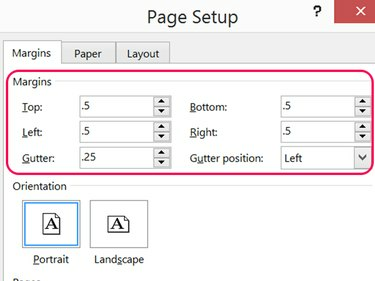
Bildkredit: Skärmdump med tillstånd av Microsoft.
Minska alla fyra marginalerna från standardinställningen 1 tum till 0.5-tum eller mindre, beroende på skrivarens kapacitet. Använda en 0.25-tums ränna.
Steg 3

Bildkredit: Skärmdump med tillstånd av Microsoft.
Klicka på Flera sidor menyn och välj Bokvik. Detta säkerställer att sidorna ett och fyra skrivs ut på ena sidan av papperet och sidor två och tre skrivs ut på den andra sidan. Bokvik ställer också in Rännan Position på insidan av varje sida för att göra plats för ett veck.
Lägga till innehåll i ett häfte
Steg 1
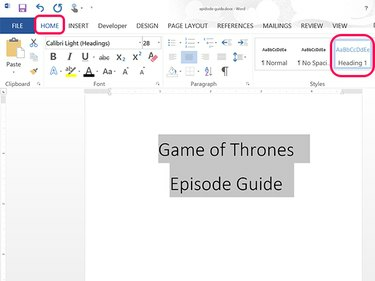
Bildkredit: Skärmdump med tillstånd av Microsoft.
Skriv innehållet i ditt häfte som du skulle göra med alla andra Word-dokument. Sätt en titel på första sidan och använd stil- och teckensnittsalternativen under Hem menyn för att formatera texten.
Steg 2
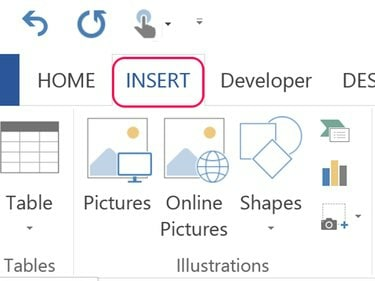
Bildkredit: Skärmdump med tillstånd av Microsoft.
Infoga illustrationer i häftet med hjälp av Föra in flikalternativ. Lägg till en bild från din dator genom att klicka på Bilder ikon. För att lägga till bilder från Internet, klicka Online bilder. För att lägga till dekorativa former eller kanter, klicka på Former ikon.
Steg 3
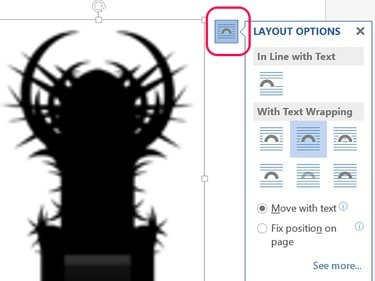
Bildkredit: Skärmdump med tillstånd av Microsoft.
Justera storleken på en bild genom att dra ett hörn på dess kant. Att förändra hur bilden är anpassad till texten, Klicka på Layoutalternativ ikon. Du kan till exempel låta bilden visas i linje med texten eller framför texten, eller göra att texten lindas runt bilden. Att använda ett foto som en bakgrundsbild, Använd Bakom text alternativ.
Steg 4
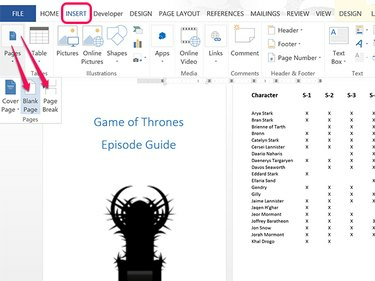
Bildkredit: Skärmdump med tillstånd av Microsoft.
Fortsätt att lägga till innehåll tills du kommer till botten av sidan och en ny sida läggs till automatiskt. För att infoga nya sidor manuellt, klicka på Föra in fliken och välj Ny sida eller Sidbrytning från Sidor ikon.
Steg 5

Bildkredit: Skärmdump med tillstånd av Microsoft.
Lägg till textrutor i häftet om de passar layouten genom att klicka på Föra in fliken och sedan klicka Textruta. Dra markören över sidan för att rita rutan och markera sedan fyllnadstexten inuti och skriv in dina egna ord. För att ändra textrutans kant och fyllning, klicka på kanten och klicka sedan på Format för ritverktyg flik.
Skriva ut ett häfte

Bildkredit: Skärmdump med tillstånd av Microsoft.
Klicka på Spara ikonen för att spara häftet som en DOCX-fil. När du är redo att skriva ut häftet klickar du på Fil fliken och välj Skriva ut. Granska layouten i förhandsgranskningen och välj din skrivare.
Om din skrivare inte kan skriva ut två sidor i en omgång, välj Skriv ut manuellt på båda sidor i avsnittet Inställningar. När den första sidan har skrivits ut uppmanas du att infoga sidorna igen för att skriva ut den andra sidan.




